게임을 플레이할 때 몰입감과 집중력은 매우 중요합니다. 전체 화면 모드를 사용하면 화면에 불필요한 요소들이 사라져 주의가 분산되는 것을 막을 수 있습니다. 이 모드는 플레이어가 게임에 더욱 집중하고 시각적으로 더 나은 경험을 할 수 있도록 도와줍니다. 대부분의 게임과 응용 프로그램이 전체 화면 모드를 지원하지만, 일부는 이를 거부하는 경우도 있습니다. 이 글에서는 Windows 10에서 전체 화면 모드로 전환하는 다양한 방법을 소개하여, 여러분의 게임 경험과 Windows 10 사용 환경을 개선하는 데 도움이 되고자 합니다.
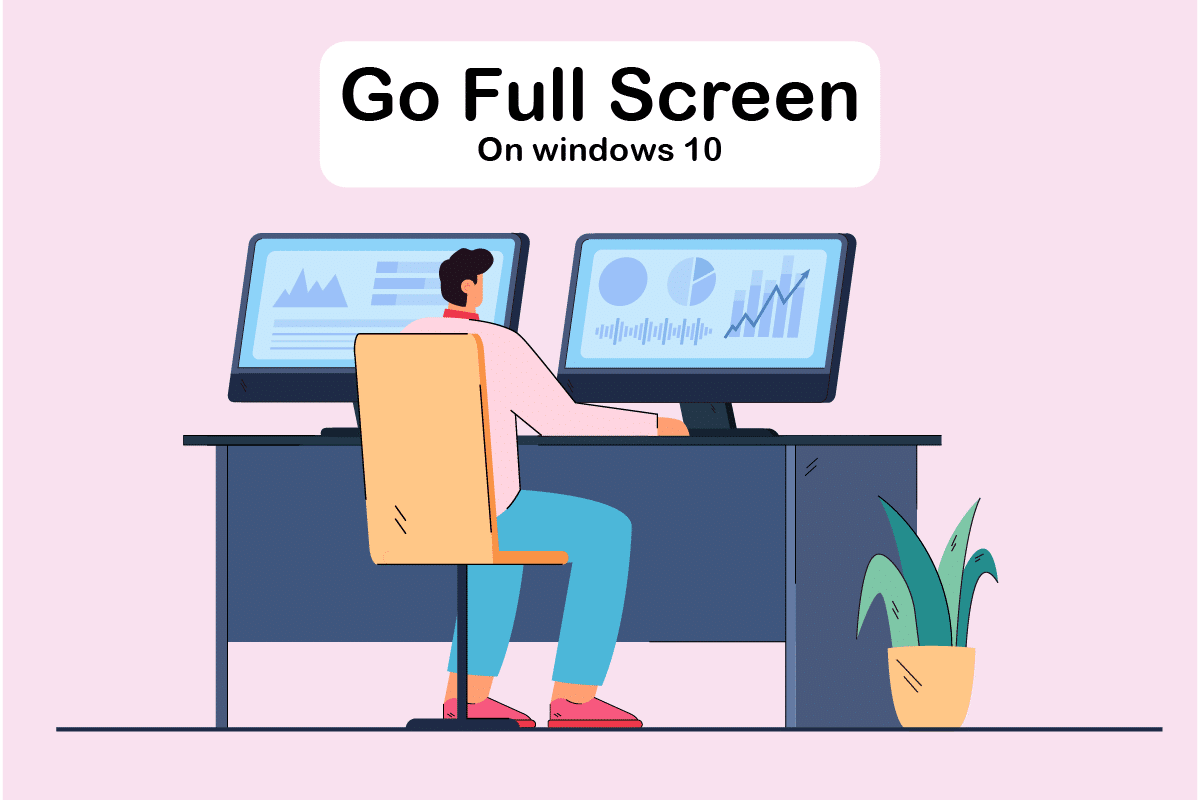
Windows 10에서 전체 화면으로 전환하는 여러 방법
이 글에서는 PC에서 전체 화면 모드를 활성화하는 다양한 단계를 자세히 안내합니다. 아래에는 Windows 10에서 게임을 전체 화면으로 즐기는 방법들이 소개되어 있습니다.
방법 1: 단축키 활용하기
응용 프로그램이나 게임을 전체 화면으로 빠르게 전환하는 가장 일반적인 방법은 Alt + Enter 키 조합을 사용하는 것입니다. 대부분의 게임과 응용 프로그램에서 이 단축키를 통해 전체 화면 모드를 활성화할 수 있습니다.
Alt + Enter키는 창 모드와 전체 화면 모드 사이를 즉시 전환할 수 있게 해줍니다. 이 간단한 단축키는 오래된 게임에서 자주 사용되는 DOSBox에서도 작동합니다.- 그러나 일부 게임에서는 이 키 조합을 다른 기능으로 사용하기도 합니다. 이런 경우, 게임 내 설정에서 전체 화면 모드를 활성화해야 할 수 있습니다.
Alt + Enter키 조합은 웹 브라우저에서는 작동하지 않습니다. 브라우저를 전체 화면으로 만들려면F11키를 눌러야 합니다.- Google Chrome, Firefox, Edge 등의 브라우저에서 웹 페이지를 열고
F11키를 누르면 웹사이트가 화면 전체를 채우고 테두리가 사라집니다.
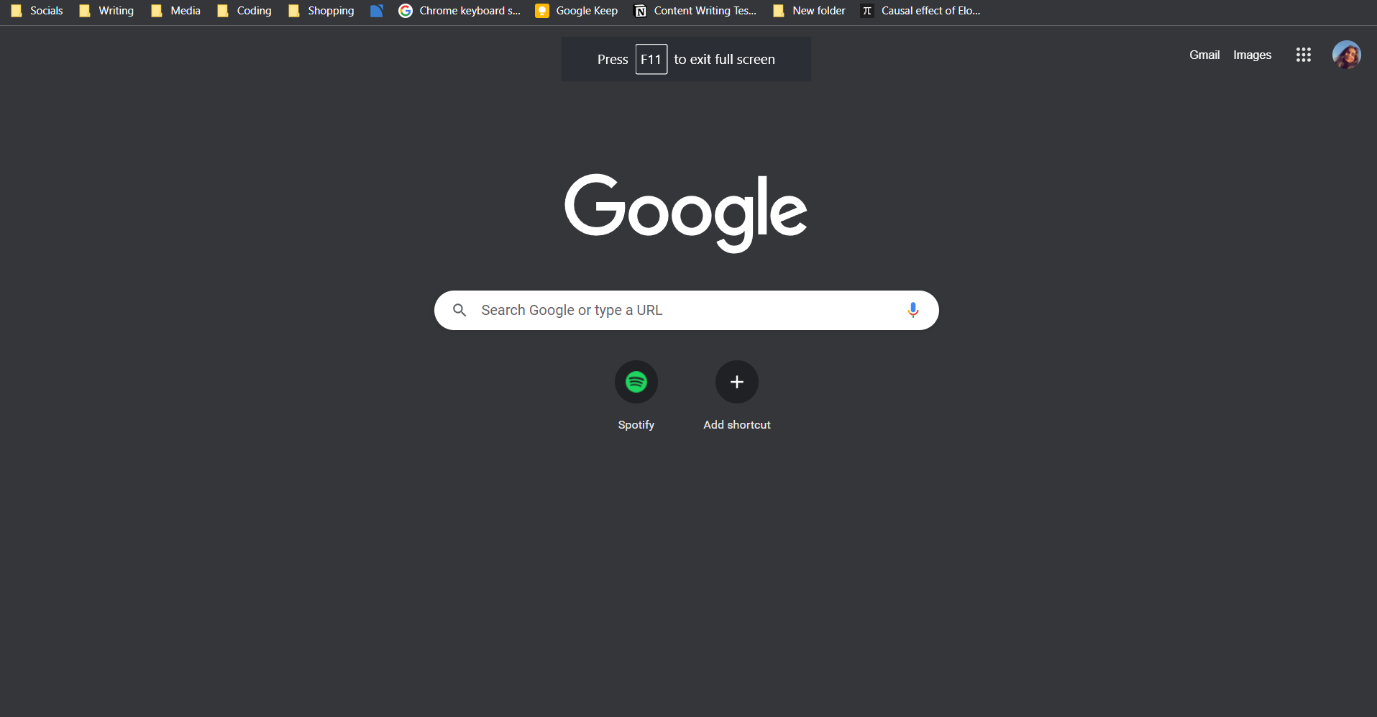
방법 2: 디스플레이 배율 조정하기
일부 사용자는 디스플레이 배율이 100%로 설정되지 않으면 많은 게임들이 제대로 작동하지 않는다고 보고합니다. 디스플레이 크기 조정으로 인해 일부 게임은 전체 화면 모드에서 제대로 표시되지 않을 수 있습니다. 이 문제를 해결하려면 아래 단계를 따라 디스플레이 배율을 조정해보세요.
1. Windows + I 키를 동시에 눌러 설정 앱을 실행합니다.
2. 시스템 메뉴를 클릭합니다.
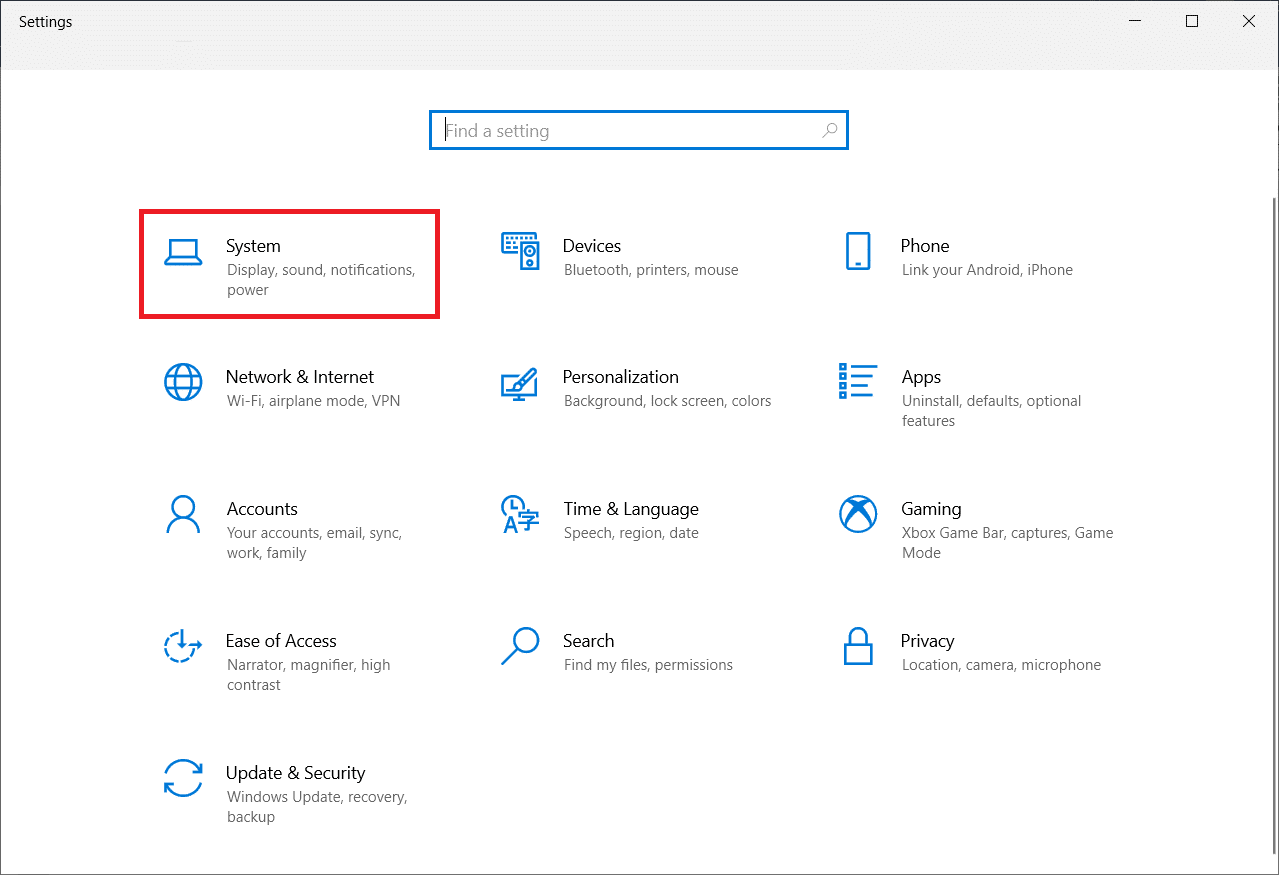
3. 텍스트, 앱 및 기타 항목의 크기 변경 설정을 100%로 설정합니다.
참고: 시스템의 안정적인 작동을 위해 디스플레이 배율은 권장 설정으로 유지하는 것이 좋습니다.
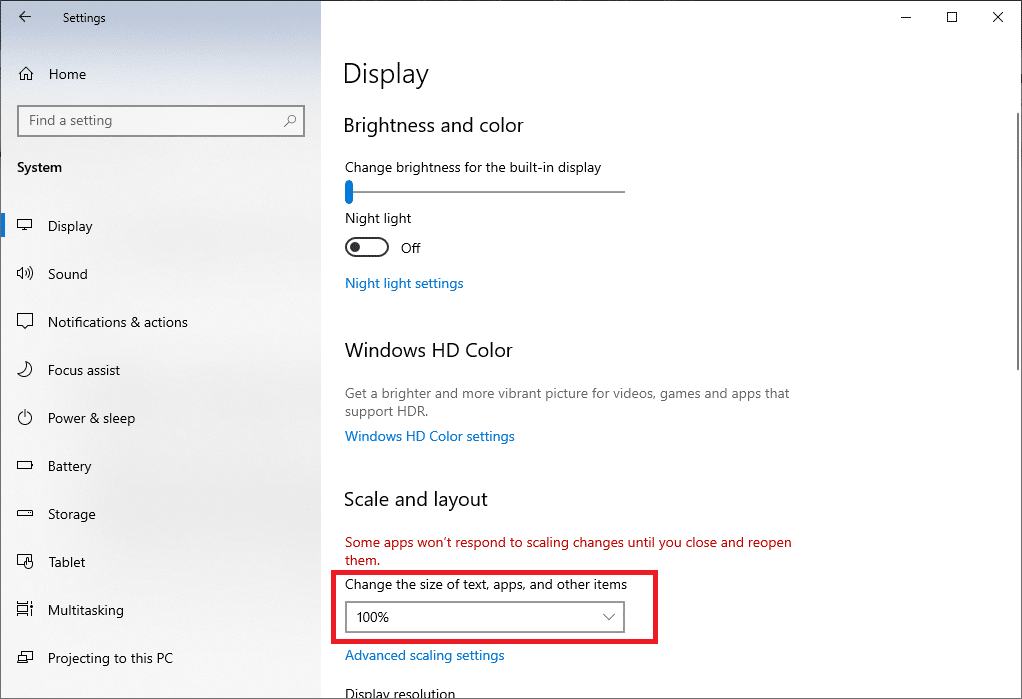
방법 3: 주 모니터 변경하기
듀얼 모니터 설정은 일부 게임에서 문제를 일으킬 수 있습니다. 듀얼 모니터를 사용하는 경우, 전체 화면 게임 플레이에 어려움을 겪을 수 있습니다. 이 경우, 주 모니터를 변경하여 문제를 해결해 보세요. 아래 단계를 통해 주 모니터를 설정하는 방법을 알아볼 수 있습니다.
1. Windows + I 키를 눌러 설정 앱을 엽니다.
2. 시스템 메뉴를 클릭합니다.
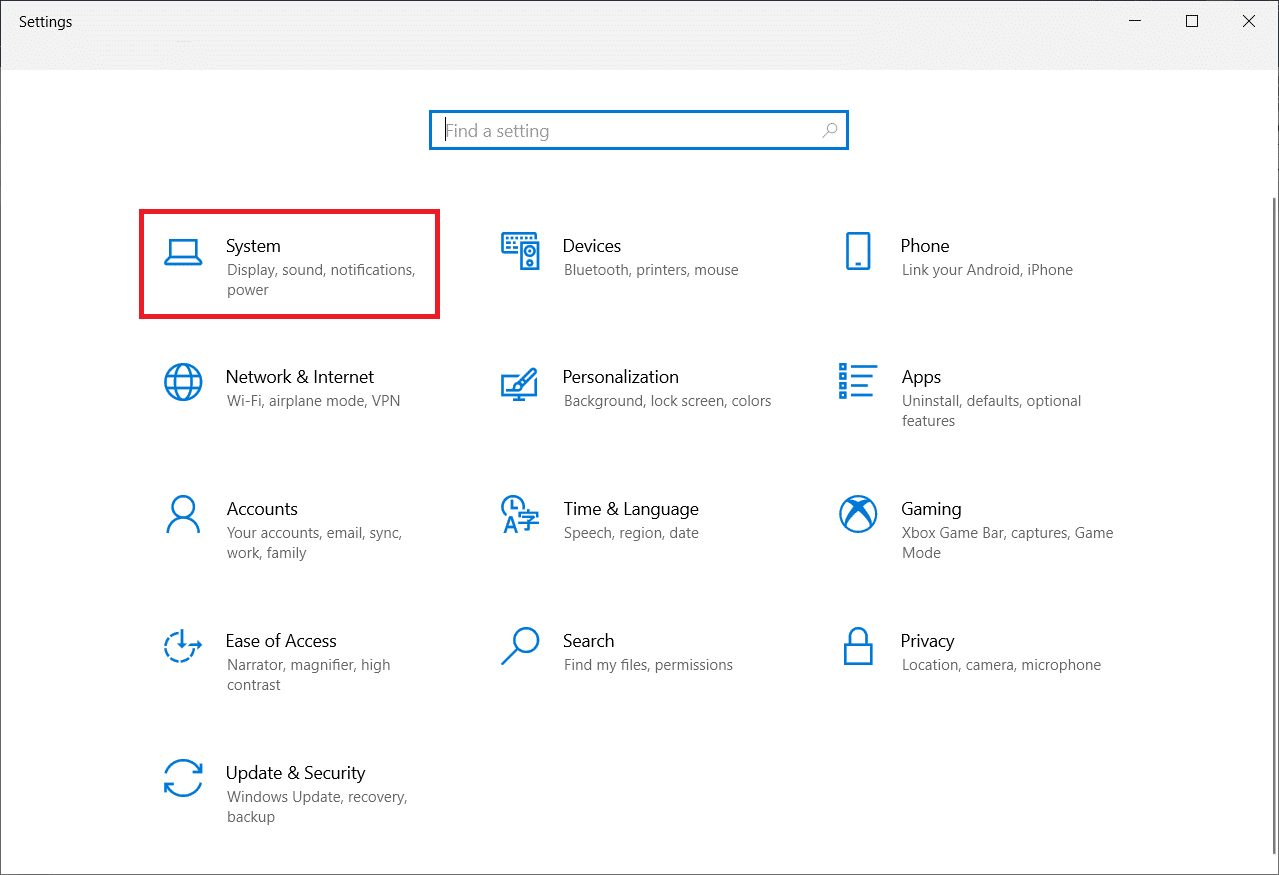
3. 디스플레이 메뉴에서 디스플레이를 사용자 정의합니다. 식별 버튼을 클릭하면 각 화면에 번호가 나타납니다.

4. 기본 화면으로 사용할 모니터의 번호를 선택하고, 드래그하여 주 모니터로 설정합니다.
5. 변경 사항을 저장하고 전체 화면 문제가 해결되었는지 확인합니다.
방법 4: 그래픽 카드 설정 조정하기
주 모니터 설정, 디스플레이 해상도, 그 외 Windows 10 표준 설정들을 조정할 수 있지만, GPU 제조사들은 자체적인 설정 도구를 제공합니다. 사용하는 그래픽 카드에 따라 이러한 도구에서 추가적인 설정을 조정해야 할 수 있습니다. 예를 들어, Nvidia 제어판 설정을 통해 전체 화면 문제를 해결할 수 있습니다.
Windows 시작 메뉴나 검색 상자를 사용하여 이러한 도구를 찾을 수 있습니다. 아래 도구 중 하나를 실행하여 그래픽 카드 설정을 조정하세요.
- Nvidia 사용자는 Nvidia 제어판을 사용해야 합니다.
- 내장 Intel 그래픽 카드를 사용하는 경우, Intel Graphics Command Center를 사용하세요.
- AMD 사용자의 경우 AMD Radeon 소프트웨어를 이용하세요.
1. 바탕 화면의 빈 공간을 마우스 오른쪽 버튼으로 클릭하고, Nvidia 제어판을 선택합니다.
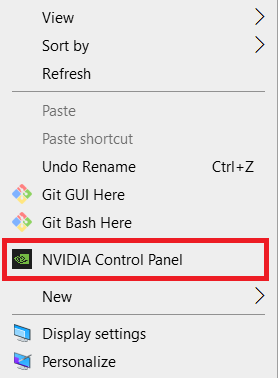
2. 3D 설정 탭에서 3D 설정 관리를 클릭하고, 전역 설정으로 이동합니다.
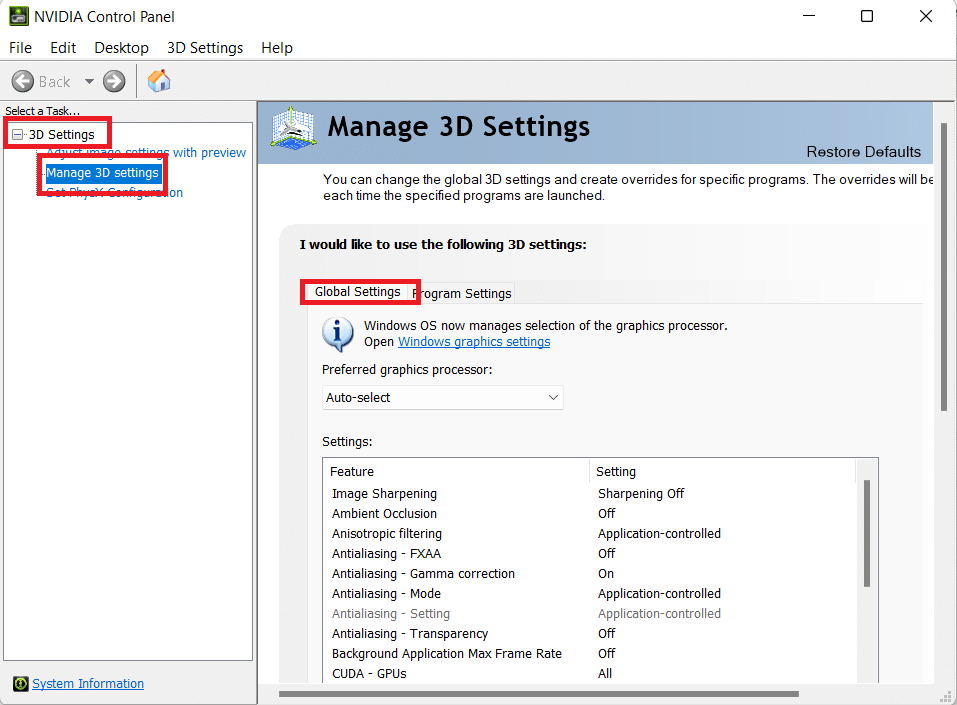
3. 기본 그래픽 프로세서가 자동 선택으로 설정되어 있는 경우, 고성능 Nvidia 프로세서로 변경합니다.
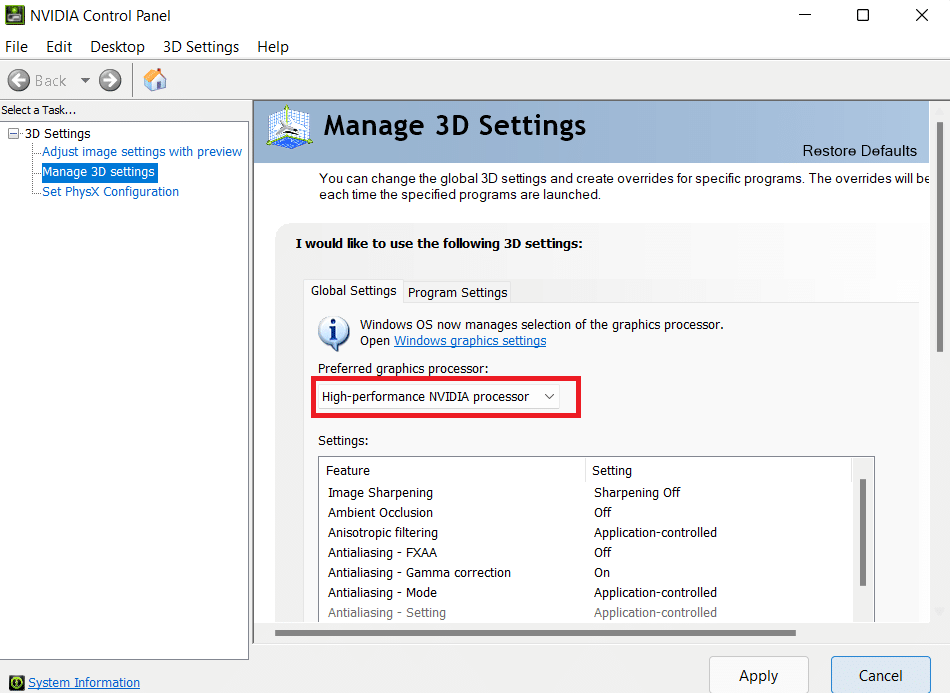
참고: 이 옵션은 컴퓨터에 여러 개의 GPU가 있는 경우에만 사용할 수 있습니다. Nvidia GPU만 있는 경우 기본적으로 활성화됩니다.
4. 적용 버튼을 클릭합니다.
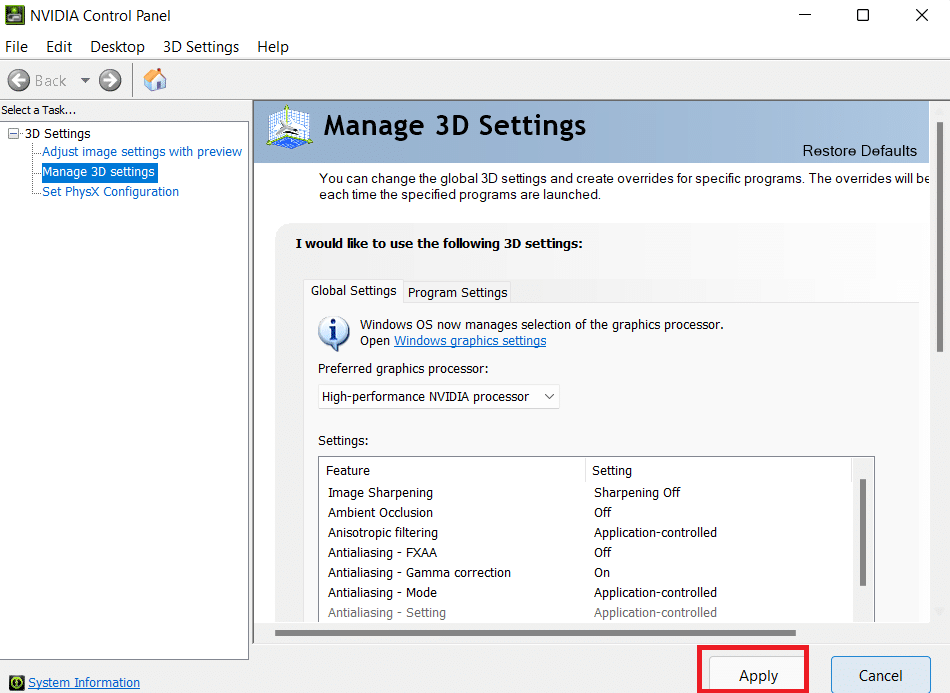
5. 설정 변경 후, 게임에서 전체 화면 모드를 테스트해봅니다.
방법 5: 크기 및 위치 조정하기
위의 방법들이 효과가 없다면, 바탕 화면의 크기와 위치를 변경해보세요. 다음은 해결 방법입니다.
1. 먼저, Nvidia 제어판을 엽니다.
2. 디스플레이 드롭다운 메뉴에서 바탕 화면 크기 및 위치 조정을 선택합니다.
3. 스케일링 옵션을 스케일링 없음으로 변경하고, 적용 버튼을 클릭합니다.
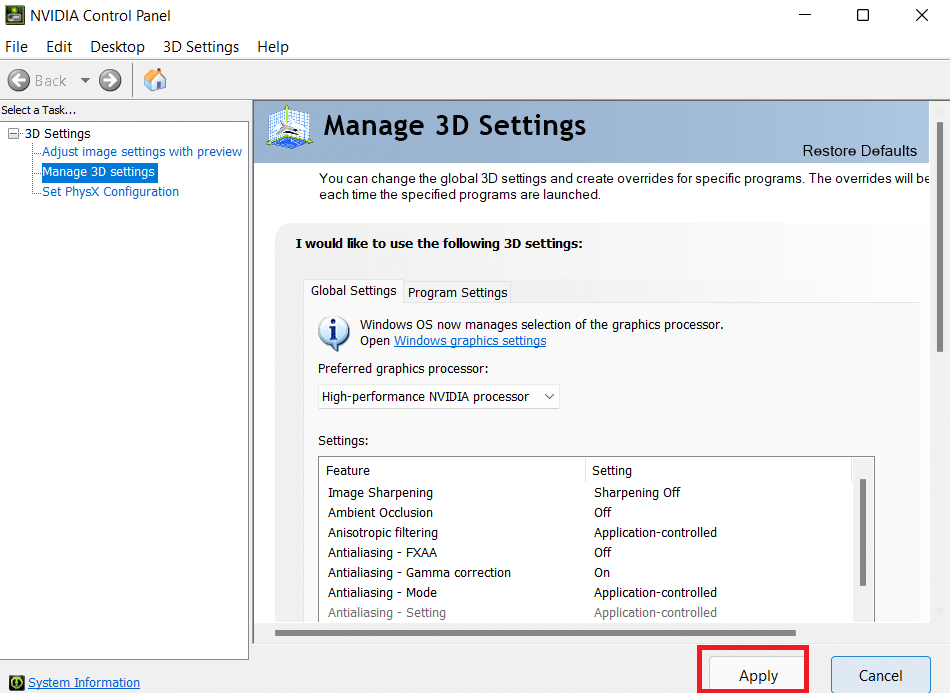
참고: AMD 사용자라면, Nvidia 제어판과 유사한 AMD Radeon 소프트웨어 패널에서 설정을 변경할 수 있습니다.
방법 6: 작업 표시줄 설정 초기화하기
작업 표시줄 설정을 변경하면 일부 게임이나 프로그램이 전체 화면 모드에서 제대로 작동하지 않을 수 있습니다. 일부 사용자는 작업 표시줄을 화면 하단으로 이동하면 이 문제를 해결할 수 있다고 말합니다.
1. 작업 표시줄을 마우스 오른쪽 버튼으로 클릭하고, 작업 표시줄 잠금 옵션이 선택되어 있으면 선택을 해제합니다.
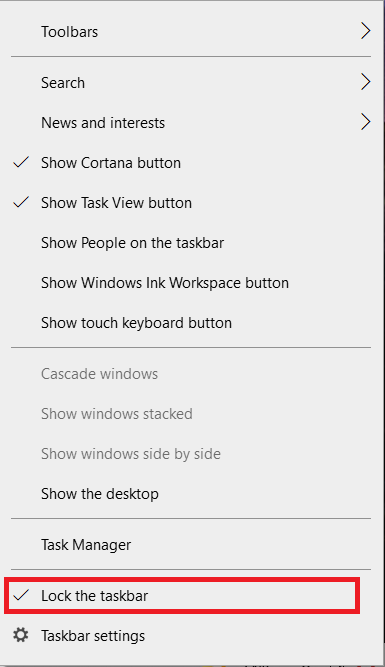
2. 이제 작업 표시줄을 화면 맨 아래로 드래그하여 이동시킵니다. 원하는 위치에 고정되면 다시 잠금 옵션을 선택하여 실수로 움직이는 것을 방지합니다.
만약 작업 표시줄을 계속 이동하고 싶다면, 바탕 화면 모드에서 자동으로 숨겨지도록 설정할 수 있습니다.
1. Windows + I 키를 동시에 눌러 설정 앱을 엽니다.
2. 개인 설정 메뉴를 클릭합니다.
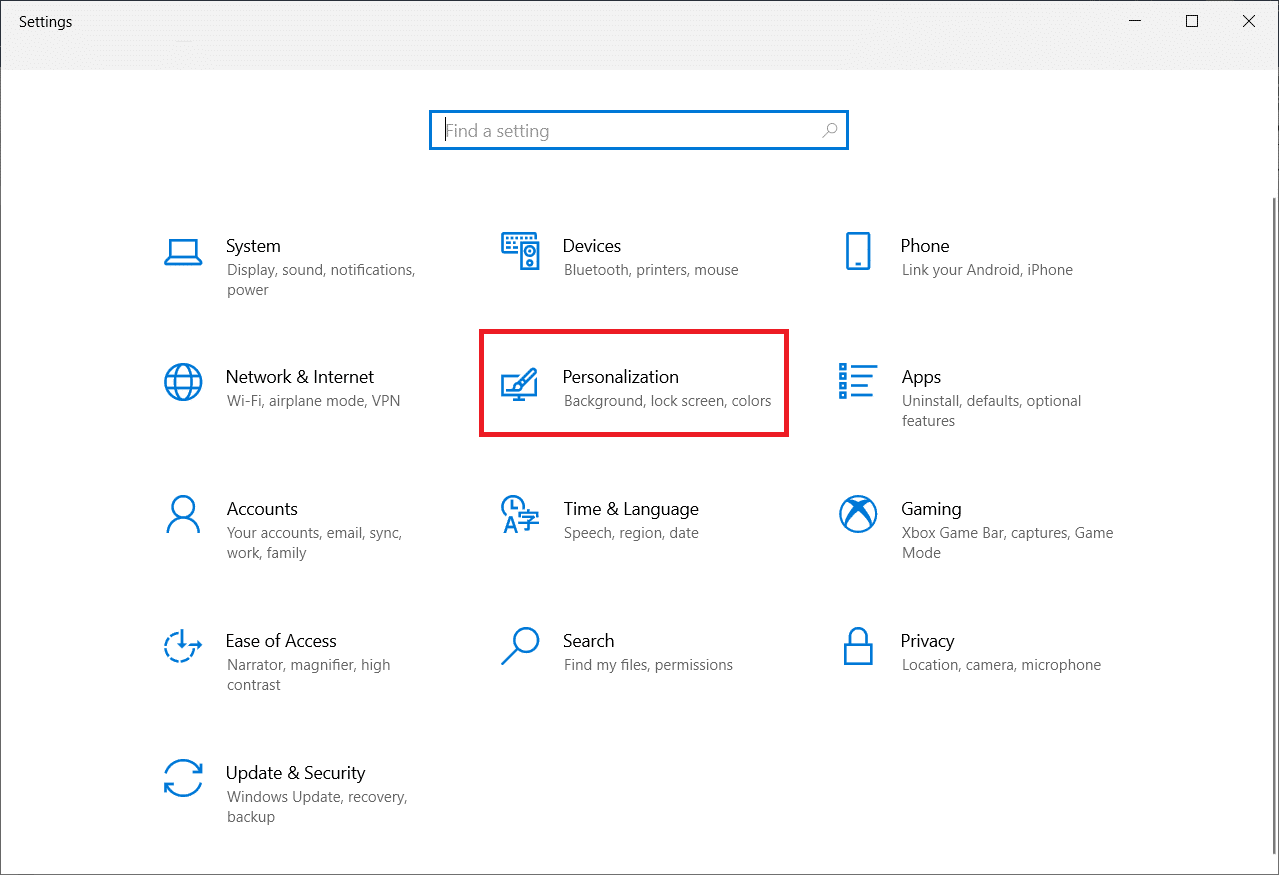
3. 왼쪽 패널에서 작업 표시줄 설정을 클릭합니다.
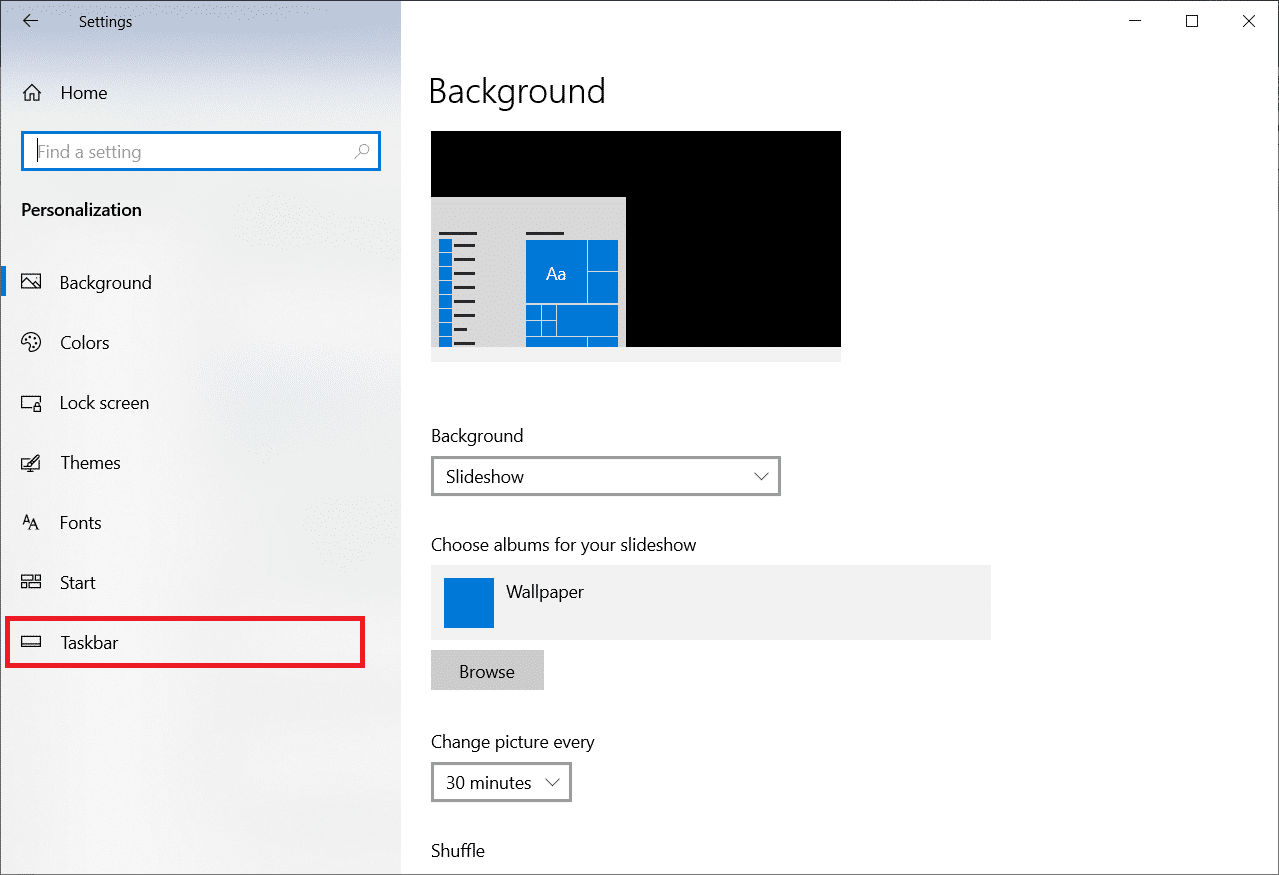
4. 바탕 화면 모드에서 작업 표시줄 자동 숨기기 옵션을 활성화합니다.
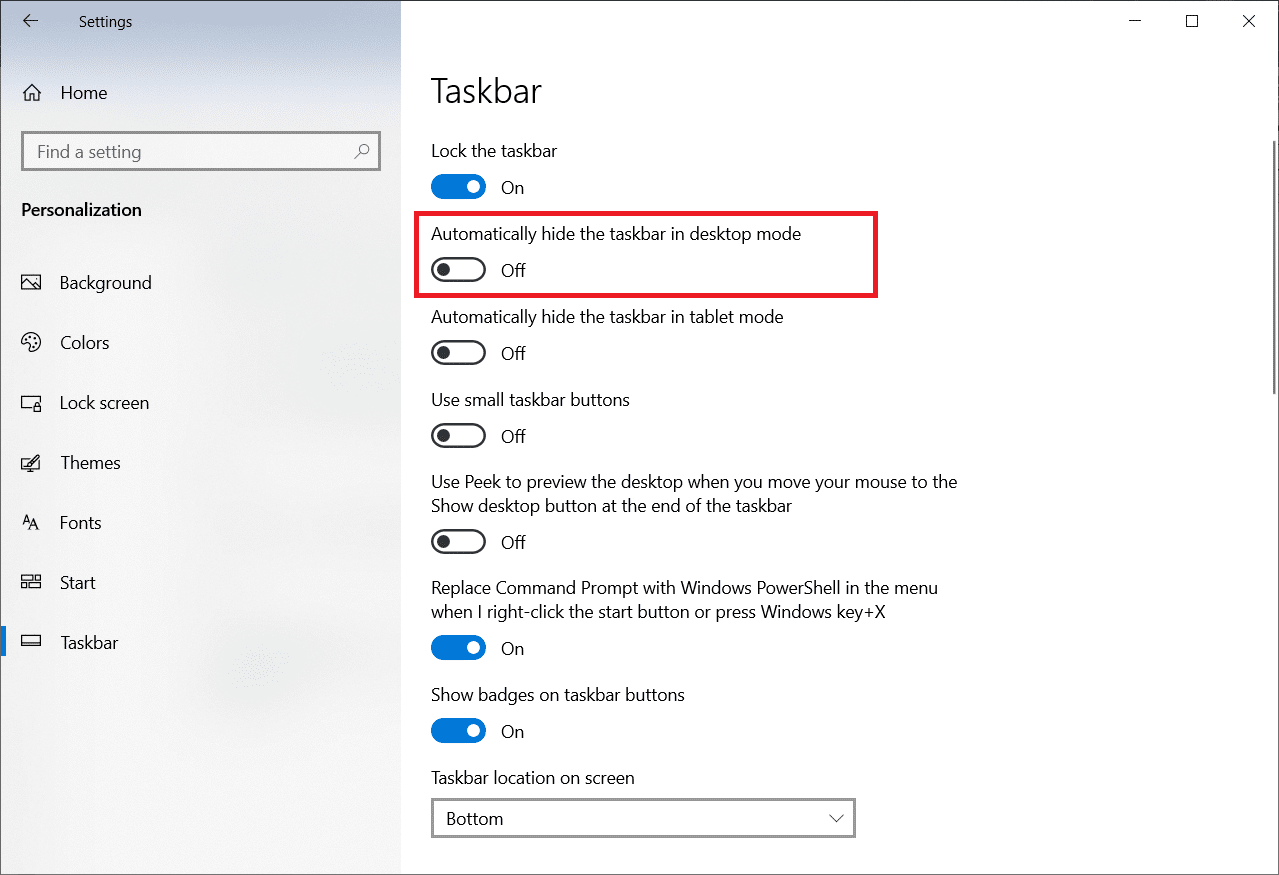
방법 7: 호환 모드로 프로그램 실행하기
만약 특정 프로그램이나 게임이 전체 화면 모드에서 실행되지 않는다면, 호환성 문제가 원인일 수 있습니다. 전체 화면 게임 모드가 Windows 10과 완벽하게 호환되지 않을 수 있습니다. 이 문제가 발생하면 호환 모드에서 게임을 실행해보세요. 아래는 호환 모드로 실행하는 방법입니다.
1. 바탕 화면의 게임 바로 가기를 마우스 오른쪽 버튼으로 클릭하고 속성을 선택합니다.
참고: 예시로 Steam을 사용했습니다.
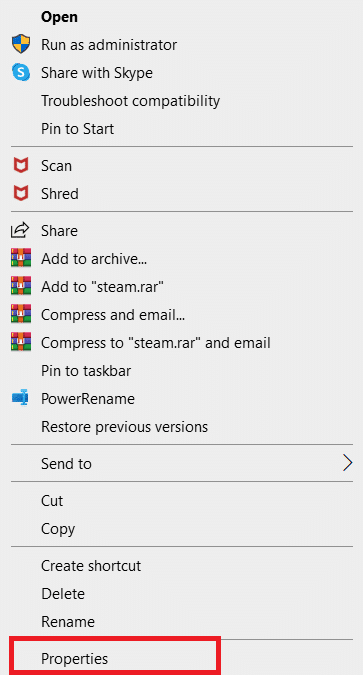
2. 호환성 탭으로 이동합니다.
3. ‘이 프로그램을 호환 모드로 실행’ 확인란을 선택합니다.
4. 드롭다운 메뉴에서 이전 버전의 Windows를 선택합니다.
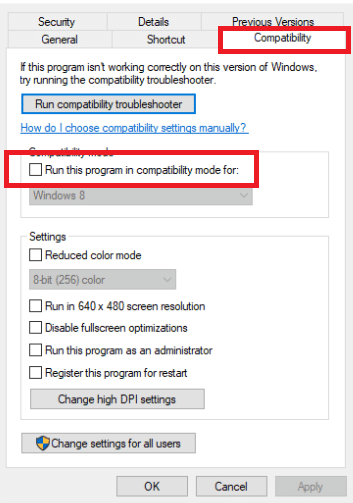
5. 적용 및 확인 버튼을 클릭하여 변경 사항을 저장합니다.
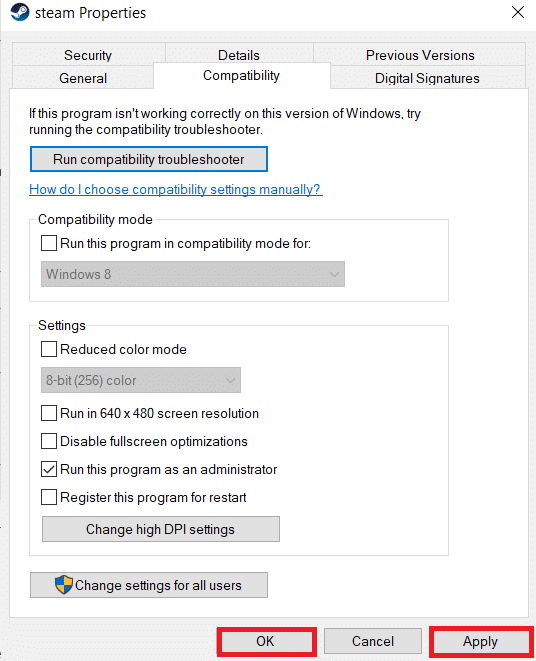
방법 8: 게임 내 디스플레이 설정을 전체 화면으로 설정하기
게임 내 메뉴를 통해 Windows 10에서 게임을 전체 화면으로 만드는 방법도 있습니다. 게임을 시작하기 전에 게임 내 설정을 확인하여 전체 화면 모드로 실행되는지 확인하세요. 많은 경우 디스플레이 모드는 기본적으로 창 모드로 설정되어 있을 수 있습니다.
- 게임에 따라 메뉴 영역에 그래픽 옵션, 디스플레이 설정 또는 비디오 설정 등의 메뉴가 있을 수 있으며, 여기에서 디스플레이 설정을 수정할 수 있습니다.
- 디스플레이 모드 또는 유사한 옵션을 찾아 전체 화면(또는 와이드스크린) 옵션을 선택합니다.
- 변경 사항을 적용하고 저장합니다.
참고: 일부 게임은 변경 사항을 자동으로 적용하지 않을 수 있습니다. 이 경우, 게임을 다시 시작해야 합니다.
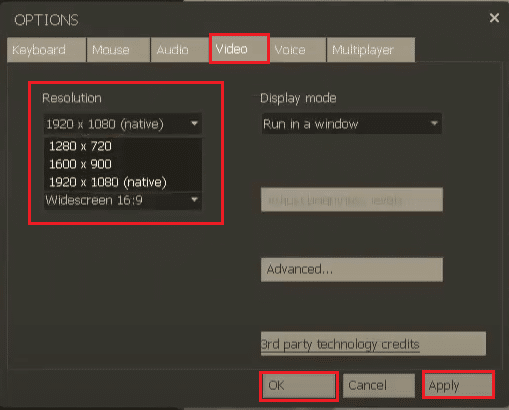
***
이 정보가 여러분에게 도움이 되었기를 바라며, Windows 10에서 전체 화면 모드로 전환하는 방법을 익히셨기를 바랍니다. 어떤 방법이 가장 효과적이었는지 알려주세요. 질문이나 의견이 있다면 아래 양식을 사용해 주십시오. 또한 앞으로 다루고 싶은 주제가 있다면 언제든지 알려주세요.